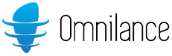Различия в версиях
Существуют три различных версии Java различающихся между собой по назначению. Java SE (Standart Edition) - именно ей и посвящена данная статья Java EE (Enterprise Edition) Java ME (Micro Edition) Для каждой из версий есть две реализации базирующихся на сходной кодовой базе. Первая разрабатывается и поддерживается компанией Oracle, она содержит в себе некоторое количество проприетарного кода. Вторая же, известная как Open JDK, имеет полностью открытый исходный код и разрабатывается силами сообщества. Большинство Java приложений будут прекрасно работать с обоими реализациями. Так же хотелось бы обратить внимание на различия в пакетах которые необходимо установить в зависимости от потребностей. Существуют две разновидности: JDK и JRE.
- JRE (Java Runtime Enviroment) - пакет содержащий в себе необходимое окружение и саму JVM (Java Virtual Machine), специальное ПО которое позволяет запускать Java приложения и апплеты вне зависимости от системы на которой вы это делаете.
- JDK (Java Development Kit) - инструменты для разработчиков ПО, содержит в себе JRE.
Open JDK/JRE
Centos 7
Установить Open JRE в Centos 7 очень просто! Вам даже не придётся подключать дополнительные репозитории. Что бы увидеть все доступные версии openjdk, выполните нижеприведенную команду (здесь и далее приводится не полный вывод команд)
yum search openjdk
java-1.6.0-openjdk.x86_64 : OpenJDK Runtime Environment
java-1.7.0-openjdk.x86_64 : OpenJDK Runtime Environment
java-1.8.0-openjdk.x86_64 : OpenJDK Runtime EnvironmentВсё что остётся сделать это выбрать необходимую версию и установить
yum -y install java-1.7.0-openjdkВ случае, если вам необходим Java Develompent Kit, просто добавьте -devel к имени пакета. Наример:
yum -y install java-1.7.0-openjdk-develDebian 8
Перейдём к установке тех же пакетов в Debian. Актуальной на момент написания данной статьи является именно восьмая версия дистрибутива, процесс установки в Debian 7 или более ранних может немного отличаться. Для установки Open JDK или Open JRE, так же не потребуется подключать дополнительные источники.
# Обновляем список пакетов:
apt-get update
# Ищем интересующую нас информацию в кеше:
apt-cache search openjdk
..
default-jdk - Standard Java or Java compatible Development Kit
default-jre - Standard Java or Java compatible Runtime
..В зависимости от задачи, устанавливаем интересующий мета-пакет, зависимости будут разрешены автоматически. Например установим JRE:
apt-get -y install default-jreUbuntu Server 14.04
Процесс установки будет мало чем отличаться от Debian 8, так как оба дистрибутива используют один и тот же менеджер пакетов apt. Имена пакетов так же идентичны, то есть вам остаётся выполнить всего два шага:
apt-get updateИ
apt-get -y install default-jreВ обоих случаях, выбор пакетов default-jre / default-jdk, приведёт к установке стабильной, по мнению разработчиков дистрибутива, версии Java VM для данной платформы. В 99% случаев данный вариант подойдёт для вашего приложения. Если имеется необходимость использовать более новую версию пакета, тогда необходимо будет подключить репозитории с более свежими версиями пакетов для вашего дистрибутива. Однако в таком гарантировать стабильную работу приложений никто не сможет.
Oracle Java
Теперь давайте рассмотрим ситуацию, как происходит установка реализации Oracle Java.
Centos 7
К счастью, Oracle подготовили для нас rpm-пакет. Всё что от вас требуется это скачать и установить его с помощью rpm и wget. Покажем на примере установки Oracle Java 8, последней доступной версии с официального сайта. При этом, не имеет разницы что будем устанавливать JDK или JRE, различаются только ссылки на скачивание. Они будут приведены ниже, обратите внимание на параметры передаваемые в wget. Загружаем:
wget --no-cookies --no-check-certificate --header "Cookie: gpw_e24=http%3A%2F%2Fwww.oracle.com%2F; oraclelicense=accept-securebackup-cookie" "http://download.oracle.com/otn-pub/java/jdk/8u60-b27/jre-8u60-linux-x64.rpm"Выполняем установку:
rpm -i jre-8u60-linux-x64.rpmСсылки для скачивания:
JRE 8
http://download.oracle.com/otn-pub/java/jdk/8u60-b27/jre-8u60-linux-x64.rpmJRE 7
http://download.oracle.com/otn-pub/java/jdk/7u79-b15/jre-7u79-linux-x64.rpmJDK 8
http://download.oracle.com/otn-pub/java/jdk/8u60-b27/jdk-8u60-linux-x64.rpmJDK 7
http://download.oracle.com/otn-pub/java/jdk/7u79-b15/jdk-7u79-linux-x64.rpmDebain 8
В случае установки Java Oracle, необходимо добавить репозиторий в систему. JDK 8 и JRE 8 устанавливаются одним пакетом
echo "deb http://ppa.launchpad.net/webupd8team/java/ubuntu trusty main" | tee /etc/apt/sources.list.d/webupd8team-java.list
echo "deb-src http://ppa.launchpad.net/webupd8team/java/ubuntu trusty main" | tee -a /etc/apt/sources.list.d/webupd8team-java.list
apt-key adv --keyserver hkp://keyserver.ubuntu.com:80 --recv-keys EEA14886
apt-get update
apt-get install oracle-java8-installerUbuntu 14.04
Установка ещё проще чем в Debian, добавляем ppa, обновляем список пакетов и устанавливаем!
sudo add-apt-repository ppa:webupd8team/java
sudo apt-get update
sudo apt-get install oracle-java8-installer